Serviciile de mesagerie instantanee și programele de chat au de obicei o funcție zâmbete sau emoticoane, astfel încât să puteți exprimă-ți sentimentele și emoțiile mai eficient la urma urmei, cuvântul scris poate fi uneori derutant. Cu o popularitate crescută în fețele zâmbitoare, cu ochiul și privirile dezamăgite prezentate prin smiley-uri, s-ar putea să vă descoperiți că doriți să le utilizați în programe de procesare a textului, cum ar fi Microsoft Word sau Excela. Există o varietate de opțiuni pentru inserarea smiley-urilor în Microsoft Office 2003 sau o versiune ulterioară.
Pasul 1
Plasați cursorul acolo unde doriți să fie pictograma zâmbetului. Selectați „Inserare” din meniul de activități și alegeți „Simbol”. Va apărea caseta simbol. În meniul derulant cu fonturi, selectați „Wingdings”.
Videoclipul zilei
Pasul 2

Caseta de inserare simbol în Microsoft Word 2003
Derulați pentru a găsi fețele zâmbitoare, triste și dezamăgite și faceți dublu clic pe selecția dvs. pentru a o adăuga în document.
Pasul 3
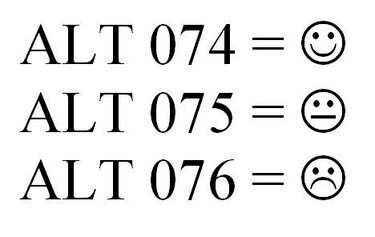
Codurile de caractere pentru pictogramele Smiley
Utilizați codul caracterului pentru pictograma zâmbet ca alternativă. Din nou, plasați cursorul unde doriți să fie pictograma. Apoi, folosind tastatura numerică (asigurați-vă că lumina NUM LOCK este aprinsă), tastați ALT 074 pentru fața zâmbitoare, ALT 075 pentru fața dezamăgită sau ALT 076 pentru fața tristă.
Pasul 4
Activați Corectarea automată pentru a insera zâmbete pe măsură ce introduceți text. Selectați „Instrumente” din meniul de activități și alegeți „Opțiuni de corecție automată”. Selectați fila „Corectare automată” din caseta care apare.
Pasul 5
Selectați caseta „Înlocuiți textul pe măsură ce introduceți” (ultima din listă) și faceți clic pe OK. Plasați cursorul acolo unde doriți să apară pictograma zâmbet.
Pasul 6
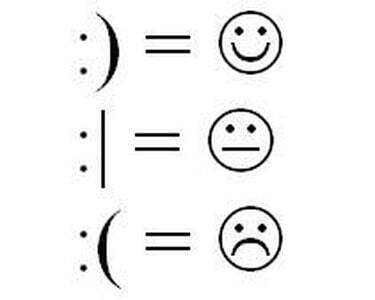
Opțiuni de corecție automată pentru smileys
Tastați :) pentru pictograma cu fața zâmbitoare, :| pentru pictograma față dezamăgită sau :( pentru pictograma față tristă. Faceți linia gurii pentru fața dezamăgită apăsând „Shift” și tasta slash (de obicei situată sub tasta Backspace).
Bacsis
Dacă pictograma zâmbet nu apare așa cum era de așteptat la Pasul 3, evidențiați textul desemnat și schimbați fontul în Wingdings. Această acțiune ar trebui să aibă rezultatul dorit.
Pentru a insera pictograme zâmbete într-un e-mail Microsoft Outlook, trebuie să utilizați Microsoft Word ca editor de e-mail.




